如何使用谷歌浏览器开发者工具调试CSS
如何使用谷歌浏览器开发者工具调试CSS?谷歌浏览器开发者工具为前端开发者提供了强大的CSS调试功能。通过使用这些工具,你可以快速地识别和解决样式问题,并实时编辑和查看CSS变化。这大大简化了CSS调试的过程,提高了前端开发的效率。本篇文章给大家详细介绍了使用谷歌浏览器的开发者工具调试CSS小技巧,有需要的朋友快来看看了解一下吧。

使用谷歌浏览器的开发者工具调试CSS小技巧
1、打开开发者工具
首先,打开谷歌浏览器,并访问您要调试的网站。右键点击网页中的任一元素,选择“检查”(或使用快捷键Ctrl+Shift+I),这将打开开发者工具窗口。此窗口分为多个面板,其中“Elements”(元素)面板对于CSS调试尤为重要。
2、利用元素面板调试CSS
在“Elements”面板中,您可以看到网页的DOM结构。选中一个元素后,右侧将显示其关联的CSS规则。您可以在这里直接编辑CSS属性,并实时看到页面的变化。这是快速测试样式变更效果的有效方式。

3、调试CSS状态和伪类
对于具有动态状态的元素(如:hover、:active),您可以直接在“Elements”面板中通过右键点击元素,并选择相应的状态来预览和调试这些特殊状态下的CSS样式。
4、使用控制台和细节面板
如果遇到更复杂的CSS问题,如样式覆盖,您可以使用“Console”(控制台)面板来查看错误和警告信息。同时,“Details”(细节)面板提供了关于元素的更多信息,如计算后的样式,这有助于理解最终样式如何被应用到元素上。
5、谷歌浏览器的实验室功能如何访问
谷歌浏览器的实验室功能提供了一些实验性的特性供用户试用。通过在地址栏输入chrome://flags访问实验室功能,您可以启用或禁用这些实验选项,包括一些对开发者有用的工具和布局引擎特性。

6、谷歌浏览器的任务管理器如何使用
当开发者工具无法足够提供性能分析时,任务管理器可帮助识别哪些网页或插件消耗了大量内存。通过按Shift+Esc键打开任务管理器,您可以查看标签、插件和扩展的内存占用情况,从而优化网页性能。
7、在谷歌浏览器中启用网页通知功能
部分网站具备发送网页通知的功能,这对开发现代Web应用尤为重要。要在谷歌浏览器中启用网页通知功能,通常需要在设置中找到“隐私与安全”部分,并确保网站的通知权限已开启。这样,当网站尝试发送通知时,浏览器就会提示用户是否允许。
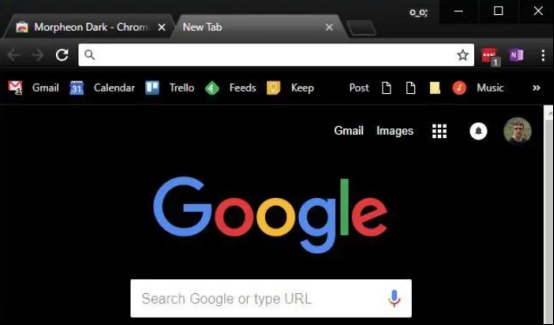
通过上述步骤和工具的使用,您可以有效地使用谷歌浏览器开发者工具来调试和优化网页的CSS。记得在每次重大变更后刷新页面,以确保所有修改都正确应用,并且网站的样式与预期一致。这些工具不仅使调试过程更加直观,也极大地提高了开发效率。
上述就是小编带给大家的【如何使用谷歌浏览器开发者工具调试CSS?调试小技巧介绍】的全部内容啦,希望能够给大家带来帮助。
相关下载
 谷歌浏览器简洁版
谷歌浏览器简洁版
硬件:Windows系统 版本:85.0.4183.83 大小:63MB 语言:简体中文
评分: 发布:2024-11-21 更新:2024-11-21 厂商:谷歌信息技术(中国)有限公司
相关教程
